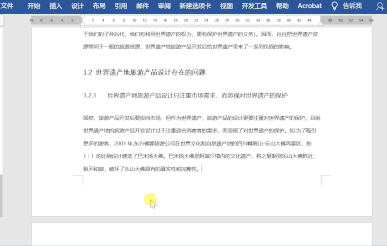本期与大家分享如何设置页码格式为第几页共几页。
这里分两种情况进行设置:
第一种:总页码将第一页的计算在内
双击页脚处,点击页眉和页脚——页码——当前位置,选择X/Y格式,之后根据自己需要设置页码的位置和字体大小,最后关闭页眉和页脚即可。
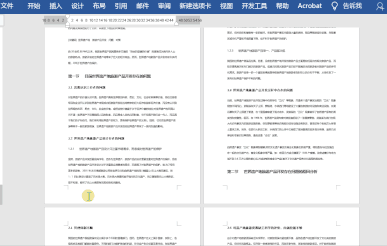
若想更改相应的页码格式,可以直接选中数字,右击选择编辑域,在打开的界面中选择合适的格式即可。
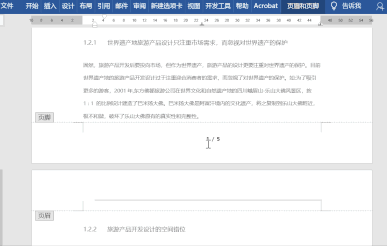
第二种:总页码将第一页不计入在内
如果想将第一页不计入总页码,比如原先有5页,它的页码格式为“1/5”,若第一页不计算在内,那么它的格式则为“1/4”,这时该如何设置呢?
选中前面的页码格式,之后按Shift F9切换域,然后将总页码减1并再次按Shift F9切换即可,具体操作如下:
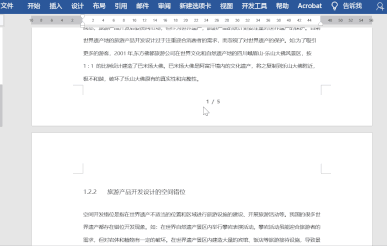
PS:这里也可以直接手动输入域代码,输入{= {PAGE} }/{ ={NUMPAGES}-1 }即可。
Ctrl F9:插入域符号{}
Shift F9:切换域代码